Recentemente ho riscontrato un problema su una delle mie macchine Windows in cui non potevo modificare la data e l'ora. Ogni volta che ho fatto clic sulla finestra di dialogo Cambia data e ora mostrata di seguito, ho continuato a ricevere un messaggio di errore.
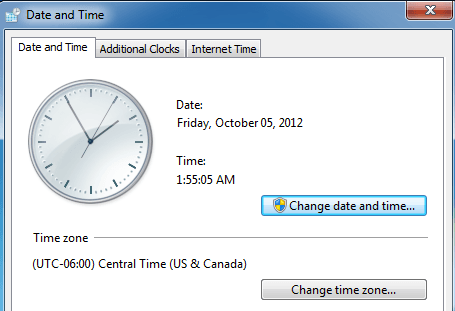
Il messaggio che continuava a spuntare era:
Unable to continue. You do not have permission to perform this task.
In precedenza avevo avuto alcuni problemi con questa macchina e pensavo che potesse essere correlato. Alla fine, ho dovuto provare un paio di soluzioni diverse prima di smettere di ricevere il messaggio di errore relativo alla mancata autorizzazione. Speriamo che una delle soluzioni funzioni per te.
Metodo 1 - Modalità provvisoria
Una cosa che puoi provare è cambiare la data e l'ora in modalità provvisoria. Se sei in grado di cambiarlo qui, allora sai che si tratta di un problema con un elemento di avvio o un servizio di Windows. È quindi possibile eseguire un avvio pulito di Windows per limitare il problema.
Puoi consultare questo articolo di Microsoft che spiega come eseguire un avvio parziale in Windows:
http://support.microsoft.com/kb/929135
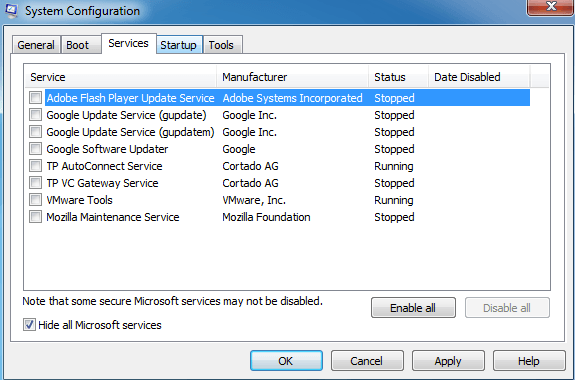
Inoltre, controlla il mio articolo su diversi modi per accedere alla modalità provvisoria in Windows.
Metodo 2 - Controllo file di sistema
La prossima cosa che puoi provare è eseguire il controllo file di sistema. Se stai riscontrando strani problemi di autorizzazione in Windows, probabilmente è un tipo di corruzione dei file e delle impostazioni di sistema. È possibile eseguire SFC aprendo un prompt dei comandi e digitando il seguente comando:
sfc /scannow
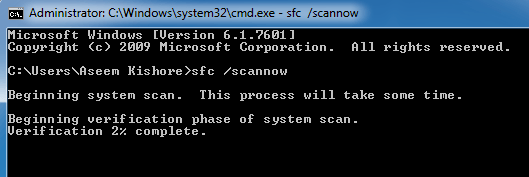
Il controllo file di sistema eseguirà verifica tutti i file di sistema e sostituisce qualsiasi file danneggiato, modificato o danneggiato.
Metodo 3 - Riga di comando
Puoi anche modificare la data e l'ora in Windows usando la riga di comando . Apri un prompt dei comandi e digita la parola datae premi invio. Ti verrà richiesto di inserire una nuova data.
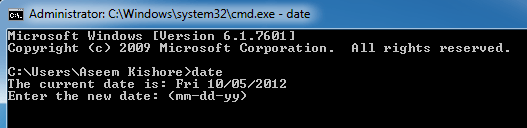
E il tempo? Abbastanza facile anche. Basta digitare l'ora della parola ed è anche possibile modificare l'ora:
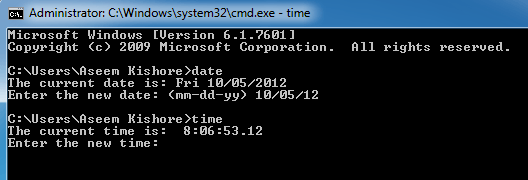
Si noti che l'ora è nel formato 24 ore ed è possibile specificare giù fino ai millisecondi. Dovresti essere in grado di modificare l'ora senza dover aprire un prompt dei comandi con privilegi elevati. Se si verifica un errore, tuttavia, provare a eseguire il prompt dei comandi come Amministratore.
Metodo 4 - Criterio di sicurezza locale
Se si riceve un messaggio di errore come "Un privilegio richiesto non è trattenuto dal client "quando si tenta di utilizzare il prompt dei comandi, accedere a Pannello di controllo, Strumenti di amministrazione, Criterio di sicurezza localee quindi accedere a Criteri locali \ Assegnazione diritti utente e assicurarsi che Modifica il sistema i tempie Modifica il fuso orariovengono assegnati a Amministratori.
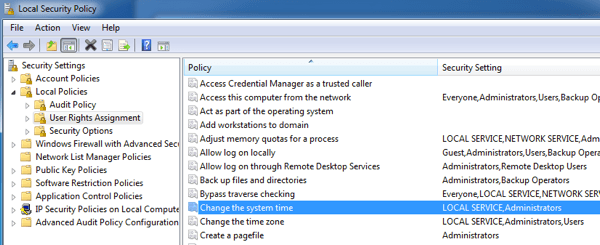
Nota che se ti trovi in un dominio, potresti semplicemente essere limitato dal criterio di gruppo impostato dalla tua azienda. Se non si è su un dominio e gli amministratori non hanno i due privilegi mostrati sopra, aggiungere il gruppo all'impostazione di sicurezza dovrebbe risolvere il problema.
Metodo 5 - Servizio Ora di Windows
Se continui a riscontrare problemi con la modifica della data e dell'ora in Windows, vai a Pannello di controllo, Strumenti di amministrazione e fai clic su Servizi. Scorri verso il basso fino a Ora di Windows e fai clic con il pulsante destro del mouse e scegli Proprietà. Fai clic sulla scheda Accedie assicurati che sia impostato su Questo account - Servizio locale.
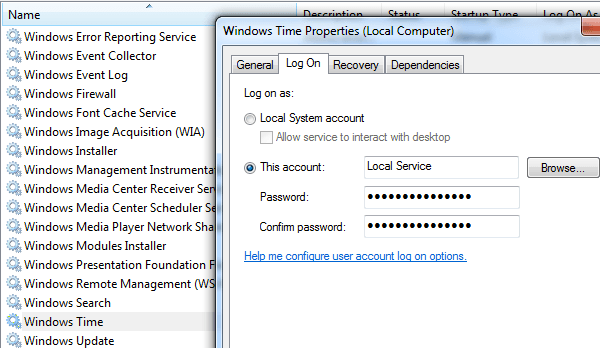
I campi password devono essere compilati automaticamente, quindi non è necessario digitare alcuna password. Vai a capo e riavvia il computer e vedi cosa succede.
Metodo 6 - Disinstallare applicazioni dell'orologio di terze parti
Se disponi di un gestore di clock o di programmi orari di terze parti, procedi e disinstallarli e vedere se questo risolve il problema con la modifica della data e dell'ora di Windows. A volte può verificarsi un conflitto e un programma di terze parti potrebbe impedirti di modificare il tempo.
Si spera che una delle soluzioni precedenti risolva il problema. In caso contrario, pubblica un commento qui e cercherò di aiutarti. Buon divertimento!